谷歌浏览器怎么安装谷歌访问助手呢?还有小伙伴不是很清楚,下面小编就为大家带来具体操作方法,想知道的话就来看看吧。
谷歌浏览器怎么安装谷歌访问助手?谷歌浏览器安装谷歌访问助手教程
1、首先打开谷歌浏览器,依次点击右上角三点、更多工具、扩展程序。
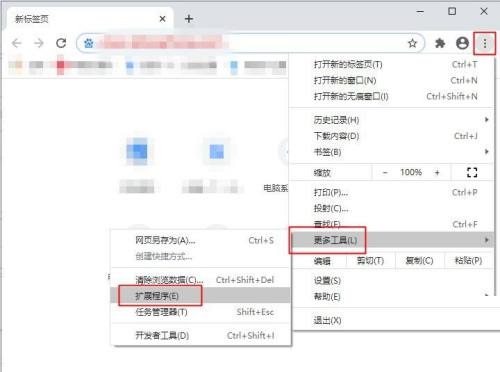
2、然后保证开发者模式开启状态,然后点击“加载已解压的扩展程序”。
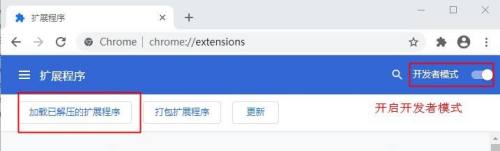
3、接着找到谷歌访问助手文件夹,选中它,点击选择文件夹。
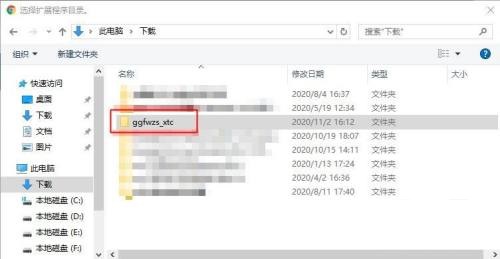
4、最后回到扩展程序,可以看到谷歌浏览器已经添加好谷歌访问助手。
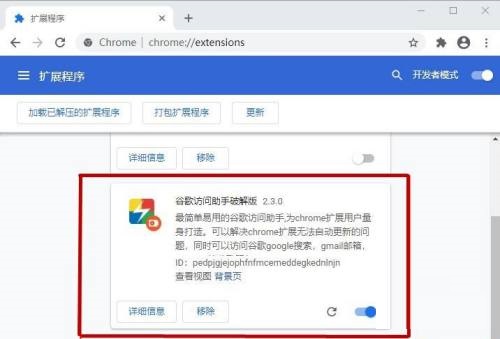
以上这篇文章就是谷歌浏览器安装谷歌访问助手的步骤内容,有需要的小伙伴快来学习一下吧!


Bandizip怎么设置字体颜色?Bandizip设置字体颜色教程
2024-01-24 / 35.2M

畅玩云游戏软件官方版v1.0.2_中文安卓app手机软件下载
2024-01-24 / 94.2M

2024-01-24 / 23.2M

天天云游app手机版v1.0.1_中文安卓app手机软件下载
2024-01-24 / 59.0M

2024-01-24 / 3.9M

luckstore云电脑v4.3.35.2_中文安卓app手机软件下载
2024-01-24 / 55.1M
